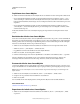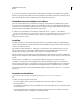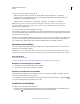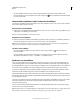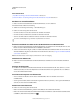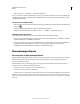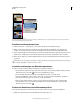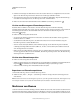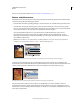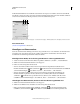Operation Manual
305
VERWENDEN VON PHOTOSHOP
Ebenen
Letzte Aktualisierung 9.6.2011
Duplizieren eines Smart-Objekts
❖ Wählen Sie im Ebenenbedienfeld eine Smart-Objekt-Ebene aus und führen Sie einen der folgenden Schritte durch:
• Um ein Smart-Objekt-Duplikat zu erstellen, das mit dem Original verbunden ist, wählen Sie „Ebene“ > „Neu“ >
„Ebene durch Kopie“ oder ziehen Sie die Smart-Objekt-Ebene zum Symbol „Neue Ebene erstellen“ am unteren
Rand des Ebenenbedienfeldes. Bearbeitungen, die Sie am Original vornehmen, wirken sich auf die Kopie aus und
umgekehrt.
• Um ein Smart-Objekt-Duplikat zu erstellen, das nicht mit dem Original verbunden ist, wählen Sie „Ebene“ >
„Smart-Objekte“ > „Neues Smart-Objekt durch Kopie“. Bearbeitungen, die Sie am Original vornehmen, wirken
sich nicht auf die Kopie aus.
Im Ebenenbedienfeld wird ein neues Smart-Objekt angezeigt. Es trägt den Namen des Originals mit dem Zusatz
„Kopie“.
Bearbeiten des Inhalts eines Smart-Objekts
Wenn Sie ein Smart-Objekt bearbeiten, wird der Quellinhalt entweder in Photoshop (wenn es sich bei dem Inhalt um
Rasterdaten oder eine Rohdatei handelt) oder in Illustrator (wenn es sich bei dem Inhalt um eine Vektor-PDF-Datei
handelt) geöffnet. Wenn Sie Änderungen am Quellinhalt speichern, werden die Bearbeitungen auf alle verknüpften
Instanzen des Smart-Objekts im Photoshop-Dokument übertragen.
1 Wählen Sie das Smart-Objekt im Ebenenbedienfeld aus und führen Sie einen der folgenden Schritte durch:
• Wählen Sie „Ebene“ > „Smart-Objekte“ > „Inhalt bearbeiten“.
• Doppelklicken Sie im Ebenenbedienfeld auf die Smart-Objekt-Miniatur.
2 Klicken Sie auf „OK“, um das Dialogfeld zu schließen.
3 Nehmen Sie Bearbeitungen an der Datei des Quellinhalts vor und wählen Sie anschließend „Datei“ > „Speichern“.
Photoshop aktualisiert das Smart-Objekt, um die vorgenommenen Änderungen anzuzeigen. (Wenn Sie die
Änderungen nicht sehen, aktivieren Sie das Photoshop-Dokument, welches das Smart-Objekt enthält.)
Ersetzen des Inhalts eines Smart-Objekts
Sie können die Bilddaten in einem Smart-Objekt oder mehreren verknüpften Instanzen ersetzen. So können Sie ein
Design schnell aktualisieren oder Platzhalterauflösungen in geringer Auflösung durch endgültige Fassungen ersetzen.
Hinweis: Wenn Sie ein Smart-Objekt ersetzen, bleiben sämtliche angewendete Skalierungen, Verkrümmungen und
Effekte erhalten.
1 Wählen Sie das Smart-Objekt aus und wählen Sie „Ebene“ > „Smart-Objekte“ > „Inhalt ersetzen“.
2 Navigieren Sie zur gewünschten Datei und klicken Sie auf „Platzieren“.
3 Klicken Sie auf „OK“.
Der neue Inhalt wird im Smart-Objekt platziert. Verknüpfte Smart-Objekte werden ebenfalls aktualisiert.
Verwandte Themen
„Platzieren einer Datei in Photoshop“ auf Seite 79
Exportieren des Inhalts eines Smart-Objekts
1 Wählen Sie das Smart-Objekt im Ebenenbedienfeld aus und wählen Sie „Ebene“ > „Smart-Objekte“ > „Inhalt
exportieren“.